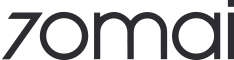
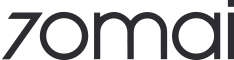
-
Dashcam
Spare 30% 

Schnellansicht Spare 30% 
Schnellansicht Spare 25% 
Schnellansicht


Schnellansicht Spare 15% 

Schnellansicht 

Schnellansicht Spare 20% 

Schnellansicht 70mai Dash Cam 4K A810 with Sony STARVIS 2 IMX678, 4G LTE & Dual HDR Supported€193,99Ab €155,19 /

Schnellansicht 

Schnellansicht 

Schnellansicht - Alle ansehen


Schnellansicht 

Schnellansicht Spare 20% 

Schnellansicht
Spare 15% 

Schnellansicht Spare 20% 

Schnellansicht 70mai Dash Cam 4K A810 with Sony STARVIS 2 IMX678, 4G LTE & Dual HDR Supported€193,99Ab €155,19 /

Schnellansicht 

Schnellansicht 

Schnellansicht 

Schnellansicht 

Schnellansicht Spare 30% 

Schnellansicht 70mai Dash Cam M500 2.7K HD with Built-in eMMC, 170° FOV & HDR Recording€99,99Ab €79,99 /Spare 20% 

Schnellansicht - Alle ansehen
Spare 20% 

Schnellansicht Spare 20% 

Schnellansicht 70mai Dash Cam 4K A810 with Sony STARVIS 2 IMX678, 4G LTE & Dual HDR Supported€193,99Ab €155,19 /

Schnellansicht 

Schnellansicht 

Schnellansicht 

Schnellansicht - Alle ansehen
Spare 15% 

Schnellansicht 

Schnellansicht Spare 30% 

Schnellansicht 70mai Dash Cam M500 2.7K HD with Built-in eMMC, 170° FOV & HDR Recording€99,99Ab €79,99 /Ausverkauft 

Schnellansicht 70mai Dash Cam 3 1080P HDR with Sony STARVIS 2 & Voice Control€69,99€55,99 /Spare 20% 

Schnellansicht - Alle ansehen
-
Zubehör
Spare 7% 

Schnellansicht 70mai 4G Hardwire Kit UP04 for Dash Cam A810/ A510/ Omni€53,99€49,99 /
Schnellansicht 
Schnellansicht 
Schnellansicht


Schnellansicht 70mai Micro SD Card for Dash Cam Ab €10,99 /


Schnellansicht 

Schnellansicht 

Schnellansicht 

Schnellansicht 70mai CPL Filter for Dash Cam A810 €27,99 /

Schnellansicht 

Schnellansicht 

Schnellansicht 

Schnellansicht 

Schnellansicht 

Schnellansicht 

Schnellansicht 

Schnellansicht - Alle ansehen

Schnellansicht 
Schnellansicht 
Schnellansicht 
Schnellansicht 
Schnellansicht 
Schnellansicht 
Schnellansicht 
Schnellansicht - Alle ansehen


Schnellansicht 

Schnellansicht 

Schnellansicht 70mai Fuse Holder and Fuse €11,99 /
Schnellansicht 

Schnellansicht 

Schnellansicht 
Schnellansicht 

Schnellansicht 

Schnellansicht 70mai USB C to USB C Output Cable €11,99 /- Alle ansehen
Ausverkauft 

Schnellansicht 70mai Air Compressor TP01 €57,99 /

Schnellansicht 70mai Air Compressor TP03 €29,99 /

Schnellansicht 

Schnellansicht 70mai Jump Starter PS01 €69,99 /
- Support
Select your country or region
Bitte kontaktieren Sie uns
E-Mail: onlinehelp@70mai.com
Unternehmen: 70mai Technology (Hong Kong) Limited
Adresse: 19H Maxgrand plaza, No.3 Tai Yau Street, San Po Kong, Kowloon, Hong Kong
Subscribe to our newsletter
Subscription description
© 2026 70mai German, All rights reserved. Powered by Shopify
Warenkorb 0
Dein Warenkorb ist leer
Beginn mit dem Einkauf
Trending Now
-


Schnellansicht 70mai Dash Cam 4K Omni 360° Full View with Dual Sony STARVIS 2, AI 2.0 & 4G LTE Supported Ab €314,99 /BlackRed WhiteErhältlich in 2 Farben4.85 -
Spare 20% 

Schnellansicht 70mai Dash Cam 4K A810 with Sony STARVIS 2 IMX678, 4G LTE & Dual HDR Supported€193,99Ab €155,19 /4.92 -


Schnellansicht
















































































